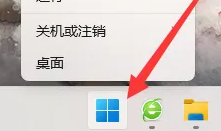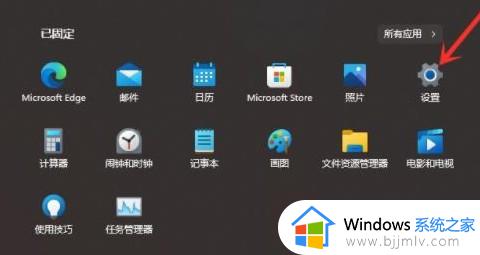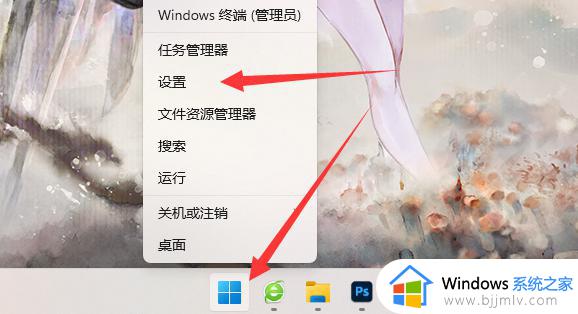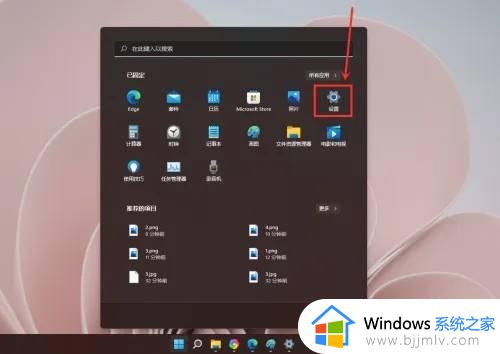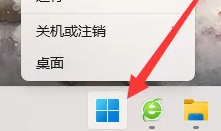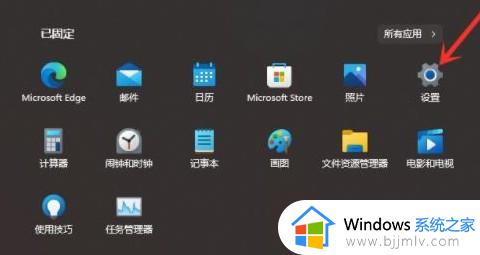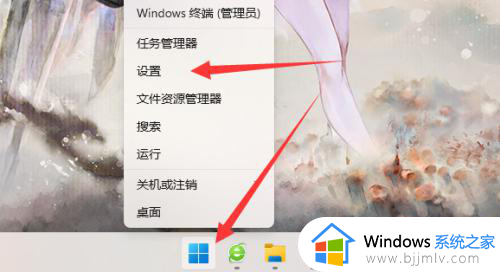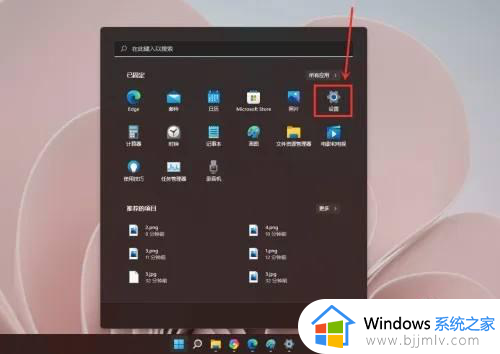win11怎样关闭推荐的项目 win11推荐的项目在哪里关闭
更新时间:2023-01-12 12:18:26作者:qiaoyun
在win11系统中,我们会看到开始菜单中多出了很多推荐项目,不过并不是所有用户都喜欢,不喜欢的话可以将其关闭,但是很多人并不知道win11怎样关闭推荐的项目吧,针对这个问题,本文这就给大家讲解一下win11推荐的项目的详细关闭方法吧。
具体步骤如下:
1、首先点击下方的开始菜单,选择“设置”,打开设置界面。
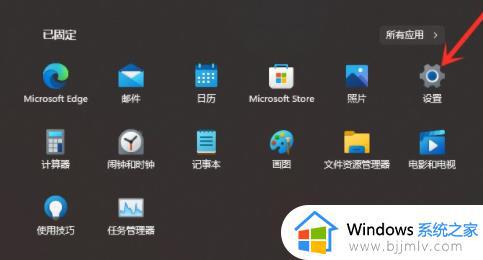
2、然后会进入个性化界面,点击“开始”选项。
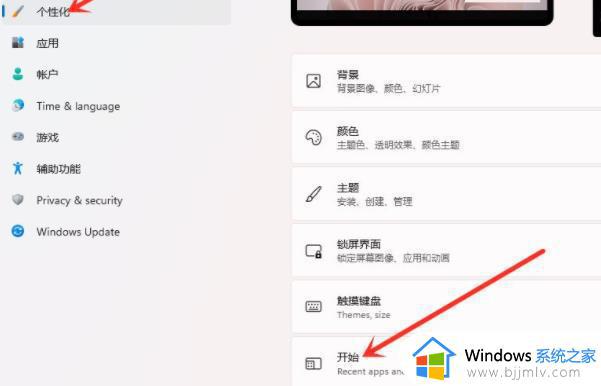
3、进入开始界面后,关闭“显示最近添加的应用”选项后面的开关。
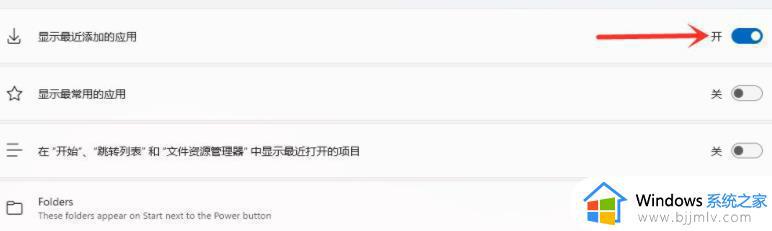
4、将“显示最近添加的应用”关闭后设置即可完成。
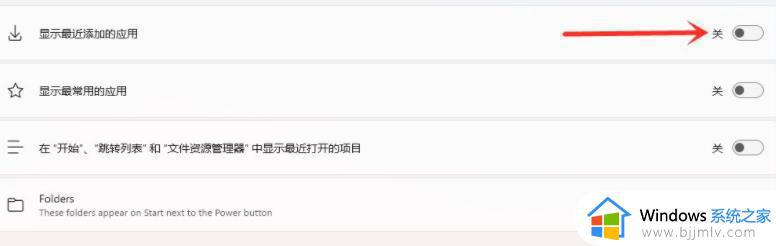
5、最后再次打开开始菜单,就可以发现“推荐的项目”已经关闭了。
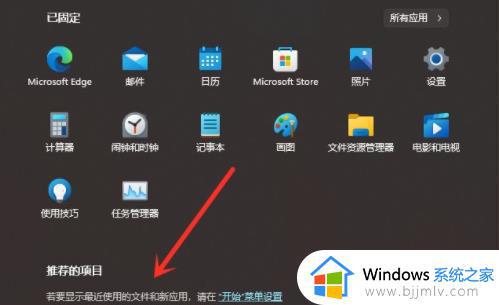
上述给大家讲解的便是win11推荐的项目在哪里关闭的详细内容,如果你不想关闭的话,可以学习上面的方法步骤来进行关闭吧。